Mysteriet er opklaret: Er Alone iscenesat?
Er Alene iscenesat? Når det drejer sig om reality-tv, opstår spørgsmålet om autenticitet ofte. Seerne spekulerer på, om det, de ser, er ægte eller …
Læs artikel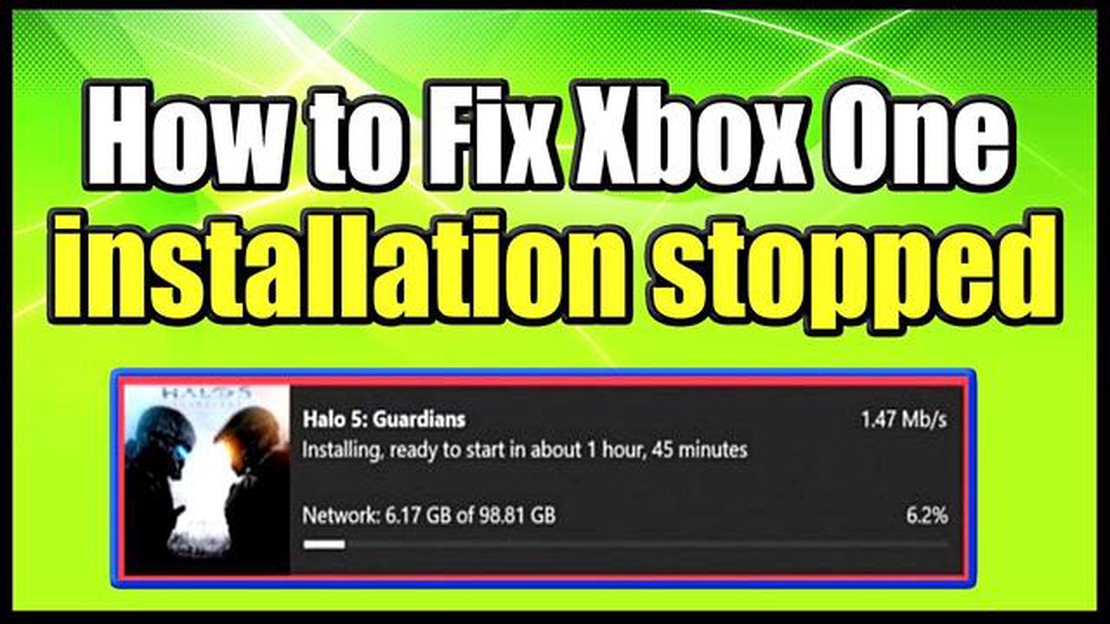
Som ivrig gamer er der ikke noget mere frustrerende end at vente spændt på at spille et nyt spil og så støde på problemer, når du installerer det på din Xbox One. Hvis du befinder dig i denne situation, så frygt ikke! Vi har samlet en fejlfindingsguide, der hjælper dig med at identificere og løse problemet.
For det første skal du sikre dig, at du har nok lagerplads på din Xbox One. Spil bliver stadig større, og det er muligt, at din konsols lagerplads allerede er fuld. For at tjekke din lagerplads skal du gå til Systemindstillinger og derefter vælge Lager. Her kan du se den ledige plads på din Xbox One.
Hvis lagerpladsen ikke er problemet, er det næste skridt at tjekke din internetforbindelse. En stabil og hurtig internetforbindelse er afgørende for at kunne downloade og installere spil på din Xbox One. Sørg for, at du har forbindelse til internettet, og at signalstyrken er stærk nok. Du kan også prøve at nulstille din internetrouter eller oprette forbindelse til et andet netværk for at se, om det løser problemet.
En anden mulig årsag til problemer med spilinstallation er en korrupt eller ufuldstændig spilfil. Hvis du oplever problemer med et bestemt spil, kan du prøve at afinstallere det og derefter geninstallere det igen. Det vil sikre, at du har en ren og komplet spilfil. Det er også værd at tjekke, om der er tilgængelige spilopdateringer eller patches, da de ofte kan løse kompatibilitetsproblemer og forbedre den generelle ydeevne.
Hvis ingen af disse trin løser problemet, kan det være værd at kontakte Xbox Support for yderligere hjælp. De har et væld af viden og erfaring med fejlfinding af Xbox One-problemer og kan give personlig vejledning til at få dine spil op at køre igen.
Husk, at fejlfinding af spilinstallationsproblemer kan være frustrerende, men med en systematisk tilgang og lidt tålmodighed er du tilbage til at spille dine yndlingsspil på ingen tid!
Har du problemer med at installere spil på din Xbox One? Bare rolig, du er ikke alene. Der kan være flere grunde til, at spil ikke installeres på din konsol, men der er også flere fejlfindingstrin, du kan tage for at løse problemet.
Tjek din internetforbindelse: En stabil internetforbindelse er afgørende for at downloade og installere spil på Xbox One. Sørg for, at din konsol er forbundet til internettet, og at din internetforbindelse ikke har nogen problemer. Du kan prøve at genstarte din router eller kontakte din internetudbyder, hvis du har problemer med din forbindelse.
Tjek din lagerplads: Spil kræver en vis mængde lagerplads for at kunne installeres. Hvis din Xbox One ikke har nok ledig plads, vil du ikke kunne installere nye spil. Gå til menuen “Indstillinger” på din konsol, og vælg “System” efterfulgt af “Lagring” for at tjekke, hvor meget ledig plads du har. Hvis du er ved at løbe tør for plads, skal du slette eller flytte nogle filer for at gøre plads til nye spil.
Tøm cachen: At tømme cachen på din Xbox One kan hjælpe med at løse installationsproblemer. For at gøre dette skal du holde tænd/sluk-knappen på forsiden af konsollen nede i ca. 10 sekunder, indtil den slukker. Tag strømkablet ud bag på konsollen, vent i ca. 10 sekunder, sæt det så i igen, og tænd konsollen igen. Dette vil rydde cachen og kan løse eventuelle problemer med spilinstallationer.
Tjek for opdateringer: Sørg for, at din konsol kører de seneste systemopdateringer. Opdateringer indeholder ofte fejlrettelser og forbedringer, der kan hjælpe med at løse installationsproblemer. Gå til menuen “Indstillinger” på din Xbox One, vælg “System” og derefter “Opdateringer og downloads” for at tjekke, om der er tilgængelige opdateringer. Hvis der er tilgængelige opdateringer, skal du downloade og installere dem, før du forsøger at installere dine spil igen.
Kontakt Xbox-support: Hvis du har prøvet alle ovenstående fejlfindingstrin og stadig oplever problemer med spilinstallationer, kan det være tid til at kontakte Xbox-support. De kan give yderligere assistance og hjælpe dig med at identificere eventuelle underliggende problemer, der kan være årsag til problemet. Du kan kontakte Xbox-support via deres hjemmeside eller ved at ringe til deres kundeservice-hotline.
Ved at følge disse fejlfindingstrin bør du være i stand til at løse de fleste problemer med spilinstallationer på din Xbox One. Husk altid at tjekke din internetforbindelse, lagerplads og systemopdateringer, før du søger yderligere hjælp. God fornøjelse med spillet!
Der er flere mulige årsager til, at spil måske ikke installeres på din Xbox One. Disse omfatter:
Hvis du stadig oplever installationsproblemer efter at have prøvet disse fejlfindingstrin, kan det være en god idé at kontakte Xbox-support for at få yderligere hjælp.
Hvis du oplever problemer med at installere spil på din Xbox One-konsol, er der flere fejlfindingstrin, du kan prøve for at løse problemet. Følg disse trin for at hjælpe med at diagnosticere og løse problemet:
1. Tjek din internetforbindelse: Sørg for, at du har en stabil internetforbindelse. Nogle spil kræver en internetforbindelse for at downloade og installere opdateringer, så en dårlig forbindelse kan forårsage installationsproblemer. Prøv at oprette forbindelse til et andet netværk, eller genstart din router.
2. Tjek for tilgængelig lagerplads: Sørg for, at du har nok lagerplads på din Xbox One-konsol. Spil kan kræve en betydelig mængde lagerplads, og hvis din konsol har for lidt plads, kan det forhindre nye spil i at blive installeret. Slet alle unødvendige filer eller spil for at frigøre plads.
3. Genstart din konsol: Nogle gange kan en simpel genstart løse installationsproblemer. Tryk og hold tænd/sluk-knappen på din Xbox One-konsol nede i 10 sekunder for at slukke den helt, og tænd den derefter igen. Det kan hjælpe med at fjerne eventuelle midlertidige problemer eller fejl.
4. Tøm cache: Tømning af cachen på din Xbox One kan hjælpe med at løse installationsproblemer. For at gøre dette skal du trykke og holde tænd/sluk-knappen på konsollens forside nede i mindst 10 sekunder, eller indtil den slukker helt. Når konsollen er slukket, skal du tage strømkablet ud af stikkontakten bagpå og vente i 10 sekunder. Sæt strømkablet i igen, og tænd for konsollen.
5. Tjek for systemopdateringer: Sørg for, at din Xbox One-konsol er opdateret med de seneste systemopdateringer. Gå til menuen Indstillinger, vælg System, og vælg derefter Opdateringer. Hvis en opdatering er tilgængelig, skal du følge instruktionerne på skærmen for at downloade og installere den.
6. Prøv at installere spillet på en anden profil: Hvis du stadig har problemer med at installere et spil, kan du prøve at logge ind på en anden profil på din Xbox One-konsol og forsøge at installere det igen. Det kan hjælpe med at afgøre, om problemet er specifikt for din profil eller selve konsollen.
7. Kontakt Xbox-support: Hvis ingen af ovenstående trin løser problemet, kan det være nødvendigt at kontakte Xbox-support for at få yderligere hjælp. De kan give personlige fejlfindingstrin eller hjælpe med at arrangere en reparation eller udskiftning, hvis det er nødvendigt.
Hvis du har problemer med at installere spil på din Xbox One, kan der være et problem med dine netværks- eller lagerindstillinger. Her er et par trin til at kontrollere og fejlfinde disse indstillinger:
1. Tjek din internetforbindelse: Sørg for, at din Xbox One er forbundet til internettet, og at din internetforbindelse er stabil. Det kan du gøre ved at køre en netværksforbindelsestest på din konsol. Hvis din forbindelse ikke er stabil, kan du prøve at nulstille din router eller kontakte din internetudbyder for at få hjælp.
2. Tjek din lagerplads: Sørg for, at du har nok ledig plads på din Xbox Ones harddisk eller eksterne lagerenhed til at installere spillet. Du kan tjekke din lagerplads ved at gå til menuen “Indstillinger” på din Xbox One, vælge “System” og derefter “Lagerplads”. Hvis du ikke har nok plads, kan det være nødvendigt at slette nogle spil eller apps for at frigøre plads.
Læs også: Hvor meget koster Comic Con?
3. Ryd dit Blu-ray-diskdrev: Hvis du prøver at installere et spil fra en fysisk disk, og det ikke virker, kan der være et problem med dit Blu-ray-diskdrev. Prøv at rengøre disken og diskdrevet for at fjerne støv eller snavs, som kan være årsag til problemet. Du kan bruge en blød, fnugfri klud til at rengøre både disken og drevet.
4. Tjek for systemopdateringer: Sørg for, at din Xbox One kører den nyeste systemsoftware. Du kan tjekke for opdateringer ved at gå til menuen “Indstillinger”, vælge “System” og derefter “Opdateringer”. Hvis der er tilgængelige opdateringer, skal du installere dem og derefter prøve at installere spillet igen.
Læs også: Sådan deaktiveres Windows' sikkerhedsmeddelelse ved opstart
5. Prøv en power cycle: Nogle gange kan en power cycle på din Xbox One hjælpe med at løse installationsproblemer. For at gøre dette skal du slukke din konsol, tage netledningen ud af konsollen, vente i 10 sekunder, og derefter sætte netledningen i igen og tænde konsollen. Når konsollen er genstartet, kan du prøve at installere spillet igen.
Hvis du har fulgt disse trin og stadig ikke kan installere spil på din Xbox One, skal du muligvis kontakte Xbox-support for at få yderligere hjælp.
Når du oplever problemer med at installere spil på din Xbox One, kan det være nødvendigt at opdatere konsollens software. Ved at holde din Xbox-software opdateret sikrer du, at du har de nyeste systemfunktioner og forbedringer, hvilket kan hjælpe med at løse installationsproblemer.
**Trin 1: Søg efter opdateringer
Gå til menuen Indstillinger på din Xbox One. Rul ned, og vælg System, og vælg derefter Konsolinfo og opdateringer. Her kan du tjekke, om der er tilgængelige opdateringer til din konsols software. Hvis en opdatering er tilgængelig, skal du downloade og installere den.
Trin 2: Genstart din Xbox.
Når du har opdateret softwaren, er det vigtigt at genstarte din Xbox One. Det gør du ved at holde tænd/sluk-knappen på forsiden af konsollen nede i ca. 10 sekunder, indtil den lukker helt ned. Vent et øjeblik, og tryk så på tænd/sluk-knappen igen for at tænde den igen.
**Trin 3: Ryd cachen
Hvis du stadig oplever installationsproblemer, kan det hjælpe at rydde cachen på din Xbox One. For at gøre dette skal du holde tænd/sluk-knappen på konsollens forside nede, indtil den slukker helt. Tag netledningen ud af stikkontakten bag på konsollen, og vent i mindst 10 sekunder. Tilslut netledningen igen, og tænd for din Xbox One.
**Trin 4: Nulstil til fabriksindstillinger
Hvis ingen af de foregående trin har løst problemet, kan du prøve at udføre en fabriksnulstilling på din Xbox One. Husk, at dette vil slette alle data på konsollen, så sørg for at sikkerhedskopiere alle vigtige filer på forhånd. For at fabriksnulstille din Xbox One skal du gå til menuen Indstillinger, vælge System og derefter vælge Konsolinfo og opdateringer. Rul ned, og vælg Nulstil konsol, og vælg derefter muligheden for at beholde dine spil og apps. Følg instruktionerne på skærmen for at fuldføre nulstillingen.
Ved at opdatere softwaren på din Xbox One og følge disse fejlfindingstrin kan du hjælpe med at sikre en problemfri installation af dine spil. Hvis problemet fortsætter, kan det være nødvendigt at kontakte Xbox-support for at få yderligere hjælp.
Hvis du har fulgt fejlfindingstrinnene i denne vejledning og stadig oplever problemer med at installere spil på din Xbox One, kan det være nødvendigt at kontakte Xbox Support for at få yderligere hjælp. Xbox Support er bemandet med uddannede fagfolk, der kan hjælpe med at diagnosticere og løse eventuelle problemer, du måtte opleve.
Du har et par forskellige muligheder for at kontakte Xbox Support. En mulighed er at besøge Xbox Supports hjemmeside og navigere til supportsektionen. Derfra kan du søge efter dit specifikke problem eller gennemse de tilgængelige fejlfindingsartikler. Hvis du ikke kan finde en løsning, kan du indsende en supportanmodning via hjemmesiden.
En anden mulighed er at kontakte Xbox Support via telefon. Telefonnummeret til Xbox Support kan findes på Xbox Supports hjemmeside. Når du kontakter Xbox Support via telefon, skal du være forberedt på at give detaljerede oplysninger om det problem, du oplever, samt alle de skridt, du allerede har taget for at prøve at løse det.
Ud over hjemmesiden og telefonsupport tilbyder Xbox Support også support via sociale mediekanaler som Twitter. Du kan kontakte Xbox Support på Twitter ved at sende en direkte besked eller ved at nævne @XboxSupport i et tweet.
Når du kontakter Xbox Support, er det vigtigt at være tålmodig og give så mange oplysninger som muligt, så supportteamet kan hjælpe dig effektivt. De kan bede dig om at udføre yderligere fejlfindingstrin eller give visse oplysninger om din konsol og dine spil.
Hvis Xbox Support ikke er i stand til at løse dit problem på afstand, kan de råde dig til at sende din konsol ind til reparation eller udskiftning. I disse tilfælde vil de give dig instruktioner om, hvordan du fortsætter.
**Husk, at Xbox Support er der for at hjælpe, så tøv ikke med at kontakte dem, hvis du oplever problemer med spilinstallationer på din Xbox One.
Hvis du ikke kan installere spil på din Xbox One, kan der være flere grunde til det. Først skal du sikre dig, at du har nok lagerplads på din konsol. Hvis din harddisk er fuld, vil du ikke kunne installere nye spil. Du kan frigøre plads ved at slette unødvendige filer eller spil. En anden årsag kan være en langsom eller ustabil internetforbindelse. Hvis din internethastighed er langsom, kan det tage lang tid at downloade og installere spil. Sørg for, at din internetforbindelse er stabil, og prøv igen. Endelig, hvis du prøver at installere et diskbaseret spil, skal du sørge for, at spillets disk er ren og ikke beskadiget. Hvis disken er ridset eller beskidt, kan konsollen have problemer med at læse den og installere spillet.
Hvis dine spil sidder fast på installationsskærmen, er der et par trin, du kan tage for at prøve at løse dette problem. Prøv først at genstarte din konsol. Nogle gange kan en simpel genstart løse mindre problemer, som kan få installationsprocessen til at hænge. Hvis det ikke virker, kan du prøve at rydde cachen på din konsol. Det gør du ved at holde tænd/sluk-knappen på konsollens forside nede i 10 sekunder og derefter tage netledningen ud af konsollens bagside i et par minutter. Sæt derefter strømledningen i igen, og tænd for din konsol. Hvis spillet stadig ikke vil installeres, skal du tjekke, om der er tilgængelige systemopdateringer. Nogle gange kan installation af de nyeste opdateringer løse problemer med spilinstallationer. Hvis ingen af disse trin virker, skal du muligvis kontakte Xbox-support for at få yderligere hjælp.
Hvis installationen af et spil på din Xbox One bliver ved med at sætte på pause eller stoppe, kan der være et par mulige årsager til det. Først skal du tjekke din internetforbindelse. Hvis din internethastighed er langsom eller ustabil, kan det få installationen til at sætte på pause eller stoppe. Prøv at bruge en kablet forbindelse i stedet for en trådløs for at få en mere stabil internetforbindelse. En anden mulig årsag kan være et problem med selve spildisken. Tjek disken for ridser eller pletter, og rengør den om nødvendigt. Hvis disken er beskadiget, kan det være nødvendigt at udskifte den. Til sidst skal du tjekke, om der er nogen systemopdateringer til din konsol. Nogle gange kan installation af de seneste opdateringer løse problemer med spilinstallationer. Hvis ingen af disse løsninger virker, kan det være nødvendigt at kontakte Xbox-support for at få yderligere hjælp.
Den tid, det tager for et spil at blive installeret på din Xbox One, kan variere afhængigt af flere faktorer. Spillets størrelse er en af de største faktorer - større spil vil naturligvis tage længere tid at installere. Derudover kan hastigheden på din internetforbindelse også påvirke installationstiden. Hvis du har en langsom internetforbindelse, kan det tage længere tid at downloade og installere spillet. Det er også værd at bemærke, at nogle spil har ekstra indhold eller opdateringer, der skal downloades og installeres sammen med hovedspillet, hvilket også kan øge installationstiden. Hvis du oplever, at spil konsekvent tager lang tid at installere, bør du måske overveje at opgradere din internetforbindelse eller investere i en ekstern harddisk for at øge lagrings- og downloadhastigheden.
Ja, du kan installere spil på en ekstern harddisk til din Xbox One. Konsollen understøtter ekstern lagring via USB 3.0-porte. For at bruge en ekstern harddisk skal du blot tilslutte den til en af USB-portene på konsollen og følge anvisningerne for at formatere den til brug med din Xbox One. Når harddisken er formateret, kan du vælge at installere spil direkte på den eksterne harddisk. Det kan være en god løsning, hvis du har begrænset lagerplads på din konsols interne harddisk, eller hvis du ofte downloader og spiller store spil. Bare sørg for at vælge en harddisk med nok lagerplads og en hurtig overførselshastighed for at sikre et problemfrit gameplay.
Er Alene iscenesat? Når det drejer sig om reality-tv, opstår spørgsmålet om autenticitet ofte. Seerne spekulerer på, om det, de ser, er ægte eller …
Læs artikelHvad er den hurtigste bil i Crew 2? Når det kommer til racerspil, er spændingen ved fart noget, der ikke kan slås. Og i “Crew 2”, det populære …
Læs artikelEr WWE 13 tilgængelig på pc? Videospilverdenen er fortsat med at udvikle sig i et hurtigt tempo, og der udgives jævnligt nye spil for at …
Læs artikelEr Family Feud blevet aflyst i 2020? De seneste opdateringer om seriens status I spilverdenen er der få ting, der er mere elskede end et klassisk …
Læs artikelHvem er den hårdeste puncher i UFC? UFC er kendt for sine intense kampe og fremragende kæmpere, og et aspekt, som fans altid kigger efter, er, hvem …
Læs artikelEr det svært at komme ind i grænsepatruljen? At blive ansat i Border Patrol er en udfordrende og krævende proces, der kræver, at man opfylder …
Læs artikel